如何在 GIMP 中调整图像大小完整指南
GIMP(GNU 图像处理程序)是一款强大且免费的图像编辑程序,它提供了广泛的图形设计功能、照片修饰和图像处理。图像编辑中最常见的任务之一是调整图像大小,无论是用于网络使用、打印还是特定项目要求。在本指南中,我们将展示完整的指南 在 GIMP 中调整图像大小 不会损失质量。立即阅读以了解更多详细信息。
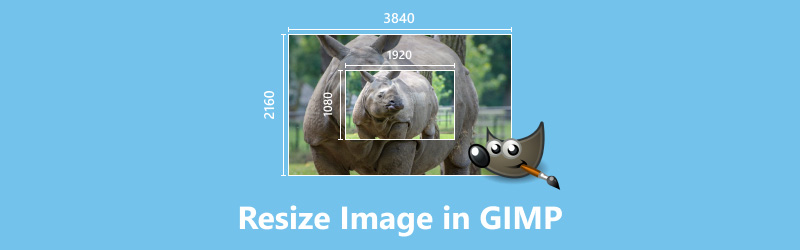
- 指南清单
- 第 1 部分:如何使用缩放工具在 GIMP 中调整图像大小
- 第 2 部分:如何在 GIMP 中批量调整图像大小
- 第 3 部分。最佳 GIMP 替代方案,可在不损失质量的情况下调整图像大小
- 第 4 部分. 常见问题解答
第 1 部分:如何使用缩放工具在 GIMP 中调整图像大小
GIMP 中的缩放工具用于调整图层、选择、路径或任何其他图形元素的大小。此工具允许您通过按比例或非比例放大或缩小对象来更改其尺寸。以下是 GIMP 中缩放工具的使用方法:
启动 GIMP。打开要调整大小的图像,方法是: 文件 > 打开,然后选择您的图像文件。
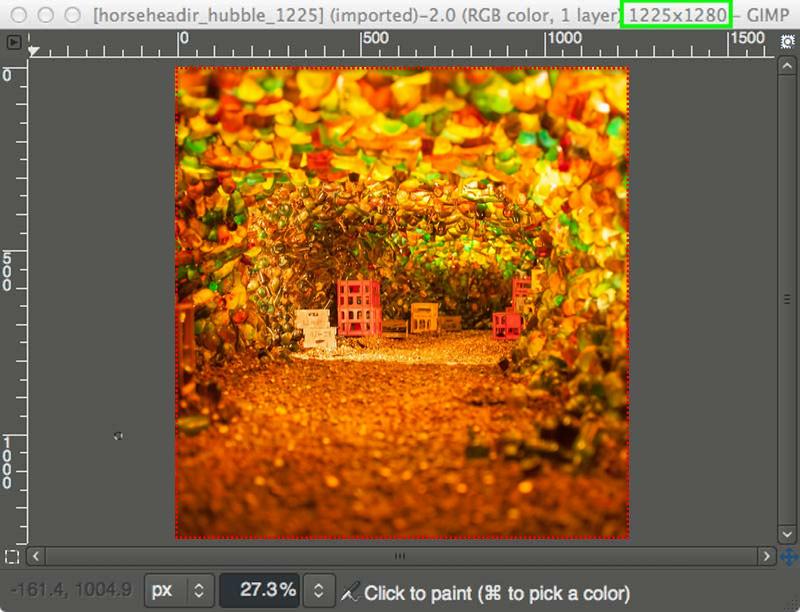
单击 缩放图像 图标在 工具箱 (它类似于带有角指向箭头的正方形)。
此外,您还可以通过以下方式启用此功能:
• 使用键盘快捷键 转移 + 时间.
• 去 工具 > 变换工具 > 规模.
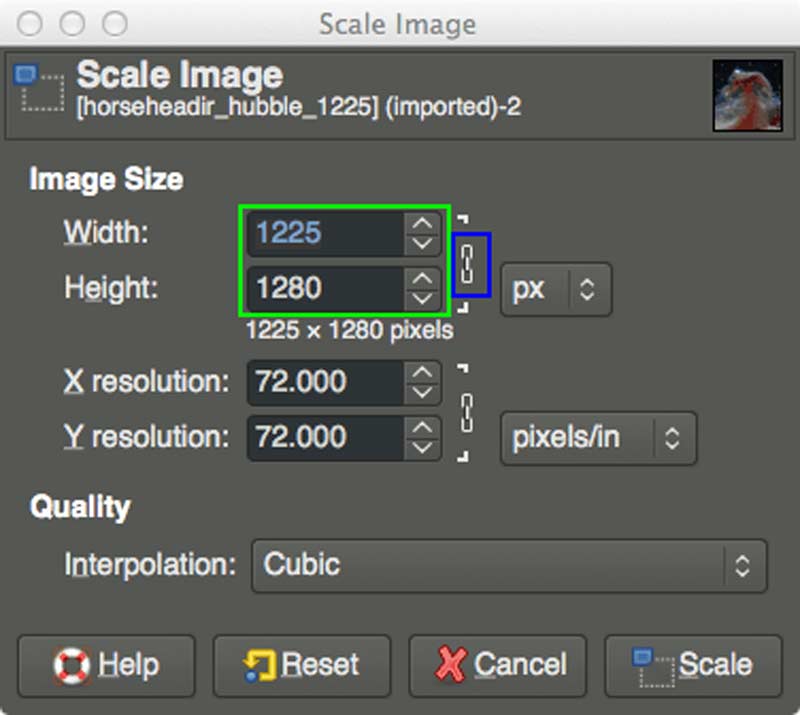
点击图片。将出现一个对话框,图片上会出现一个网格覆盖层,其角落和侧面有手柄。
在这里,您可以通过链接“缩放”对话框中宽度和高度字段旁边的链条图标来保持纵横比。如果您不想这样做,只需取消链接即可。
然后,调整宽度或高度值,另一个值将按比例调整。
您还可以通过单击并拖动网格叠加层上的手柄来缩放图像。按住 控制键 键的同时进行拖动以保持纵横比。
同时,图像的新尺寸将显示在“缩放”对话框中。如果需要,您可以手动输入具体尺寸。
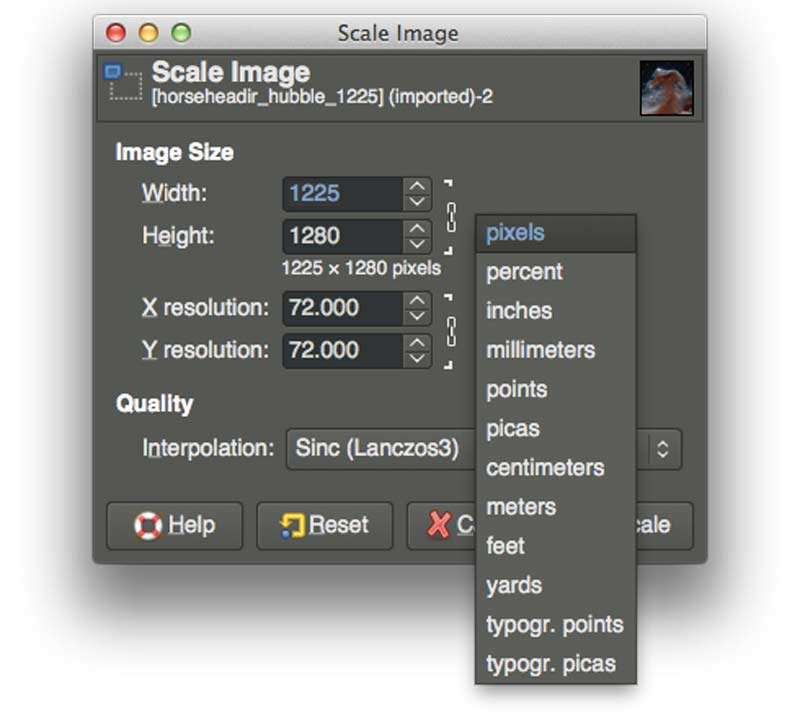
对新尺寸满意后,点击 规模 比例对话框中的按钮应用更改。
缩放后,通过以下方式保存调整大小的图像: 文件 > 导出为.
附加提示:
• 画面质量:放大图像可能会导致质量下降,从而导致图像像素化或模糊。缩小通常可以更好地保持质量。
• 解决:如果您需要更改图像分辨率(DPI)以及尺寸,请转到图像>缩放图像并调整 X 和 Y 分辨率。
这些说明将向您展示如何使用 GIMP 中的比例工具将您的照片缩放到您想要的精确尺寸。
这个工具功能强大,你可以 使用 GIMP 去除图像背景、增强图像等等。
第 2 部分:如何在 GIMP 中批量调整图像大小
批量调整多幅图像的大小可以节省大量时间,尤其是对于大型项目。虽然 GIMP 没有内置批处理工具,但您可以使用 BIMP(批量图像处理插件)来完成此任务。方法如下:
从官方 GIMP 插件注册表或 BIMP 网站下载 BIMP 插件。按照特定于您的操作系统的安装说明进行操作。
安装后,打开 GIMP 并导航至 文件 > 批量图像处理.
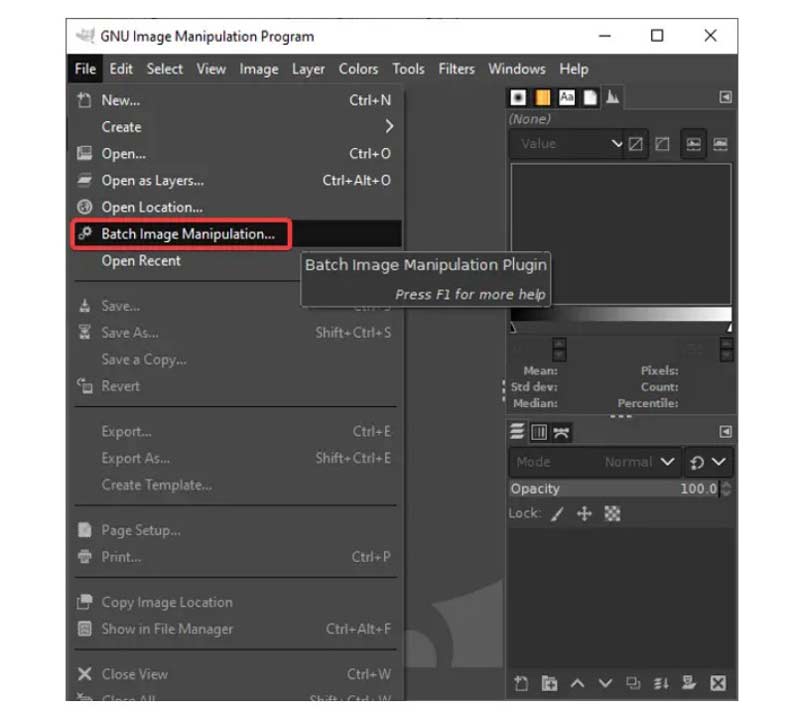
在 BIMP 对话框中,单击 添加图片 按钮选择要调整大小的照片。或者,您也可以通过单击“添加文件夹”来添加整个文件夹。
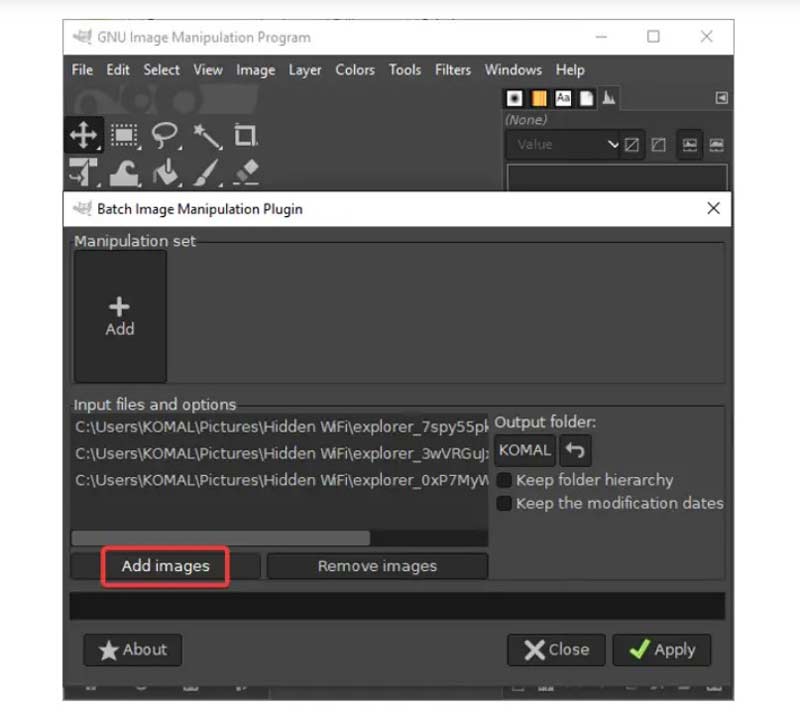
点击 添加 按钮并选择 调整大小 从可用操作列表中。
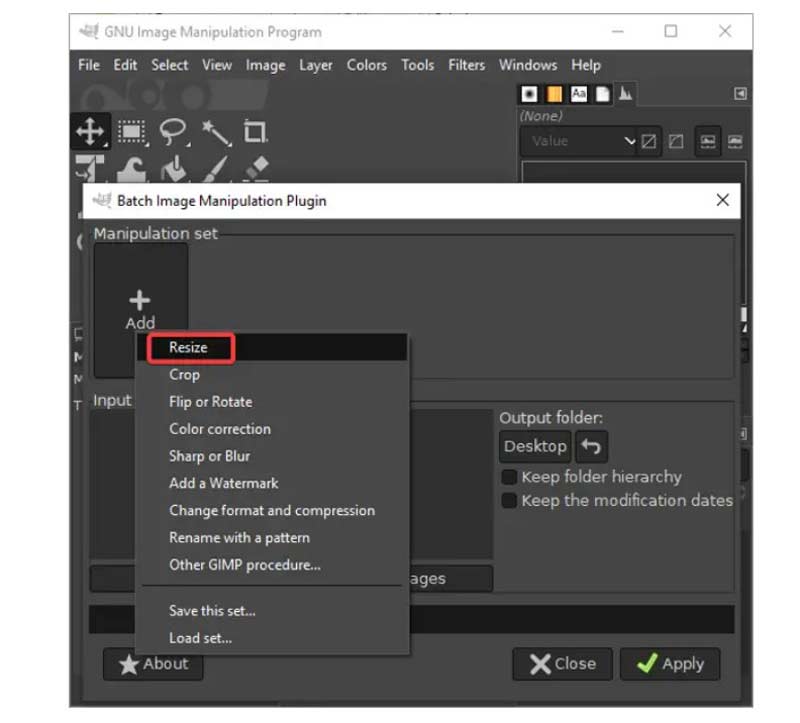
设置调整大小后图片所需的宽度和高度。如果要保持图片的原始比例,请确保 保留纵横比 已检查。
在 输出 标签。
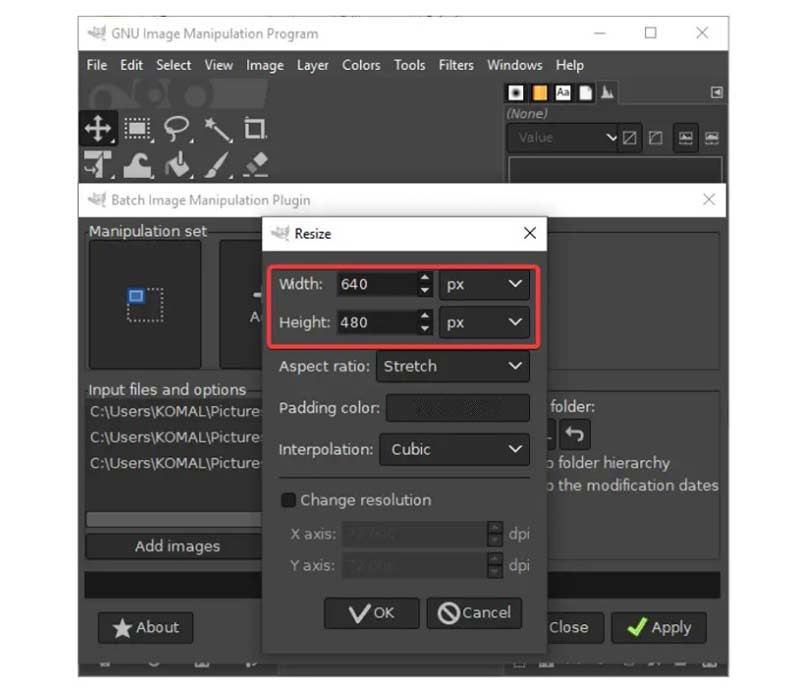
点击 申请 开始批量调整大小过程。BIMP 将根据指定的设置处理并保存所有图像。
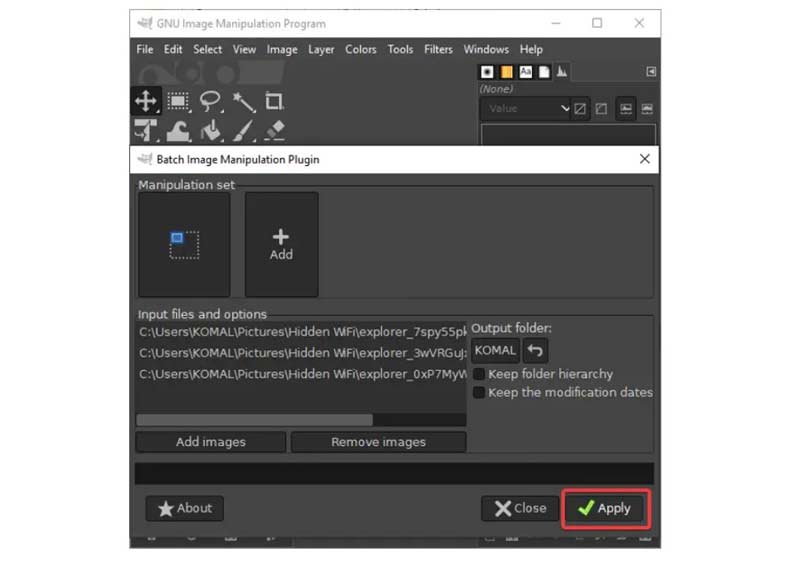
GIMP 可以处理大多数流行的图像格式。它还可以用作 GIF 调整器 裁剪动画图像的纵横比。
第 3 部分。最佳 GIMP 替代方案,可在不损失质量的情况下调整图像大小
虽然 GIMP 是一款出色的工具,但有些用户可能更喜欢能够以最少的努力确保高质量调整大小的替代方案。最好的替代方案之一是 ArkThinker 图像放大器。此在线工具使用尖端的 AI 技术;此调整器可以将图像放大 2 倍、4 倍、6 倍或 8 倍,增加其尺寸而不会牺牲清晰度或细节。此工具非常适合摄影师、设计师以及任何需要一流图像放大的人,它提供了一个直观的界面,使调整大小的过程变得简单,每次都能提供出色的结果。
在您的设备上运行网络浏览器并导航至官方 ArkThinker 图像放大器。本工具在网页端运行,您可以在手机和电脑上使用它。
点击 上传图片 按钮。浏览您的设备以查找并选择您想要调整大小的图像。
从可用选项中选择所需的放大倍数: 2×, 4×, 6×, 或者 8×。该人工智能工具将自动放大您的图像。您可以在界面右侧预览结果。
对预览满意后,点击 节省 按钮将调整大小后的图像下载到您的设备。图像将以原有的质量保存。
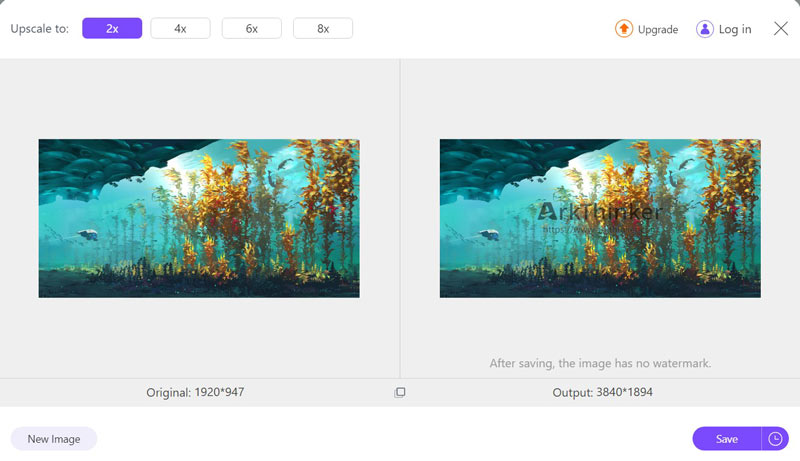
笔记: ArkThinker Image Upscaler 易于使用,可提供出色的效果,同时保持图像质量。但是,请记住,免费版本会在输出中添加水印。这使得它既适合专业项目,也适合个人项目。
第 4 部分. 常见问题解答
GIMP 中有调整大小的工具吗?
是的,GIMP 有一个调整大小的工具,称为缩放工具。您可以通过工具箱或 工具 > 变换工具 > 规模 菜单。
GIMP 真的免费吗?
是的,您可以免费下载 GIMP 并将其与各种操作系统(包括 Linux、macOS 和 Windows)上的开源软件一起使用。
GIMP 适合初学者吗?
尽管 GIMP 需要一些学习,但它对于新手来说还是很合适的。网上有很多工具和课程可以帮助新手学习基本和复杂的图片编辑技能。
结论
在 GIMP 中调整图像大小 对于任何平面设计师或照片编辑者来说,这都是一项简单但必不可少的技能。无论您需要调整单个图像的大小还是批量处理多个文件,GIMP 都能提供完成工作所需的工具。对于那些寻求高质量结果替代方案的人来说,ArkThinker 图像升频器是一个绝佳的选择。您正在寻找哪种方法?或者您有其他推荐的方法?请在此处告诉我们。
你怎么看这个帖子?点击评价这篇文章。
出色的
评分: 4.7 / 5(基于 405 票)



